Bạn mới sở hữu Apple Watch Series 8 và muốn đánh dấu chủ quyền bằng những hình nền cá tính, phù hợp phong cách bản thân? Đừng bỏ qua các cách cài hình nền Apple Watch Series 8 vô cùng đơn giản và nhanh gọn trong bài viết dưới đây nhé!.
1. Các bước đơn giản để cài hình nền Apple Watch Series 8
Bạn có thể cài hình nền bằng những hình ảnh có sẵn trên Apple Watch Series 8 hoặc kho hình ảnh phong phú trong bộ sưu tập. Cụ thể:
1.1. Cài từ hình nền có sẵn
Hình nền có sẵn là những hình nền đã được nhà sản xuất lập trình và cài đặt từ trước cho Apple Watch. Đối với hình nền có sẵn, bạn chỉ có thể cài bằng Apple Watch Series 8 chính hãng theo các bước sau:
- Bước 1: Với mặt đồng hồ đang hiển thị, bạn nhấn và giữ trong vòng 2 giây, Sau đó, Apple Watch sẽ tự truy cập vào kho hình nền sẵn có.
- Bước 2: Vuốt từ trái sang phải và lựa chọn mặt đồng hồ mà bạn yêu thích, rồi chạm vào mặt đó.
Cài hình nền có sẵn với 2 bước đơn giản
1.2. Cài hình nền từ bộ sưu tập
Trái ngược với hình nền được lập trình sẵn thì hình nền trong bộ sưu tập là những hình ảnh của riêng bạn, có thể là hình ảnh chụp chân dung, hình nền bạn download trên mạng,…
Bạn tham khảo cách cài hình nền từ bộ sưu tập được thực hiện trên iPhone:
- Bước 1: Vào mục đồng hồ của tôi → bộ sưu tập đồng hồ → ảnh.
- Bước 2: Thêm ảnh mà bạn muốn làm hình nền vào mục ảnh. Sau đó bạn chọn ảnh vừa thêm vào và chọn mục Thêm.
Cách cài hình nền từ bộ sưu tập trên iPhone
Bạn có thể chọn một hoặc nhiều ảnh cùng một lúc, Apple Watch sẽ tự động hiển thị những hình nền mà bạn chọn theo thứ tự.
Xem thêm:
- Cách cài đặt zalo trên Apple Watch Series 8
- 5 cách reset Apple Watch ĐƠN GIẢN & LƯU Ý cần biết
2. Cách xóa hình nền Apple Watch Series 8
Bạn muốn thay đổi hình nền đang hiển thị thì đừng ngần ngại kéo chuột xuống mục phía dưới để theo dõi các bước xóa hình nền siêu đơn giản trên Apple Watch Series 8 và iPhone.
Với hình nền có sẵn hay hình nền trong bộ sưu tập, bạn đều thao tác qua các bước như sau:
Thực hiện trên Apple Watch:
- Bước 1: Nhấn Digital Crown để di chuyển đến mặt đồng hồ đang hiển thị.
- Bước 2: Nhấn giữ mặt đồng hồ hiện thị để mở menu tùy chỉnh.
- Bước 3: Vuốt sang phải hoặc sang trái để chọn đồng hồ mà bạn muốn xóa.
- Bước 4: Vuốt lên trên và chọn Remove để xóa hình nền.
Thực hiện xóa hình nền trên Apple Watch
Thực hiện trên iPhone:
- Bước 1: Truy cập vào mục đồng hồ (Watch) → đồng hồ của tôi (My Watch) → mặt đồng hồ → sửa (Edit).
- Bước 2: Sau đó di chuyển đến hình nền mà bạn muốn xóa chọn mục xóa màu đỏ.
Thực hiện xóa hình nền trên iPhone
3. Cách thêm các tiện ích trên màn hình Apple Watch Series 8
Bạn muốn truy cập nhanh chóng các ứng dụng thường xuyên sử dụng, hãy làm theo các bước sau:
- Bước 1: Truy cập vào giao diện thay đổi hình nền Apple Watch.
- Bước 2: Nhấn vào nút “Tùy Chỉnh”. Sau đó vuốt sang trái, xoay Digital Crown để chọn ứng dụng bạn muốn thêm vào hình nền.
- Bước 3: Nhấn Digital Crown để lưu thao tác vừa thực hiện.
Cách thêm tiện ích vào mặt đồng hồ Apple Watch Series 8
Chỉ với 3 bước đơn giản, bạn đã hoàn thành thao tác thêm các tiện ích thường sử dụng vào hình nền mới. Thật đơn giản đúng không ạ?
Xem thêm: Cách trả lời tin nhắn trên Apple Watch Series 8
Sau khi thêm các tiện ích, bạn có thể trang trí và sắp xếp lại sao cho gọn gàng và đẹp mắt thông qua Apple Watch hoặc iPhone. Các thực hiện như sau:
Thực hiện trên Apple Watch:
- Bước 1: Nhấn Digital Crown để chuyển đến màn hình chính. Chọn chế độ xem dạng lưới.
- Bước 2: Chạm và giữ ứng dụng cần thay đổi vị trí. Sau đó, chọn sửa ứng dụng.
- Bước 3: Di chuyển ứng dụng đến vị trí mới. Nhấn Digital Crown để lưu thao tác.
Thực hiện trên iPhone:
- Bước 1: Vào mục Đồng hồ của tôi, chọn mục Xem ứng dụng.
- Bước 2: Chọn Sắp xếp. Chạm và giữ một biểu tượng ứng dụng, sau đó kéo đến vị trí mới.
Xem thêm: Sạc pin Apple Watch Series 8 đúng cách
Qua bài viết, hi vọng rằng bạn sẽ có thêm thông tin hữu ích về cách cài hình nền Apple Watch Series 8. Nếu bạn vẫn còn băn khoăn về việc cài hình nền Apple Watch, hãy tới hệ thống cửa hàng của ShopDunk trên toàn quốc để được hướng dẫn chi tiết.
ShopDunk là đại lý ủy quyền của Apple, nếu bạn có nhu cầu mua Apple Watch Series 8 hay bất kỳ sản phẩm nào của nhà Táo, bạn hoàn toàn có thể yên tâm bởi chất lượng chuẩn chỉnh hãng và dịch vụ hàng đầu tại ShopDunk.
Tới ngay ShopDunk để trải nghiệm chất lượng dịch vụ hàng đầu
Không những thế, đội ngũ nhân viên tại ShopDunk đều là những chuyên gia về Apple, giúp bạn sử dụng Apple Watch Series 8 hiệu quả. Khi có nhu cầu đổi trả, bảo hành hay sửa chữa sản phẩm, bạn có thể tới ShopDunk Care – trung tâm dịch vụ uỷ quyền Apple để được chăm sóc tận tình.
Hiện tại, ShopDunk đang có rất nhiều chương trình ưu đãi tri ân khách hàng như giảm giá sản phẩm, giảm giá khi mua nhiều phụ kiện, trả góp 0%, giao hàng tận nhà,… giúp bạn có thể dễ dàng sở hữu những sản phẩm yêu thích với mức giá vô cùng hợp lý.
Thông tin liên hệ:
- Trụ sở: Số 76 Thái Hà, phường Trung Liệt, quận Đống Đa, thành phố Hà Nội.
- Hệ thống: 60 cửa hàng toàn quốc
- Hotline: 1900 6626
- Email: [email protected]
Chào mừng bạn đến với PRAIM, - nền tảng thông tin, hướng dẫn và kiến thức toàn diện hàng đầu! Chúng tôi cam kết mang đến cho bạn một trải nghiệm sâu sắc và tuyệt vời về kiến thức và cuộc sống. Với Praim, bạn sẽ luôn được cập nhật với những xu hướng, tin tức và kiến thức mới nhất.


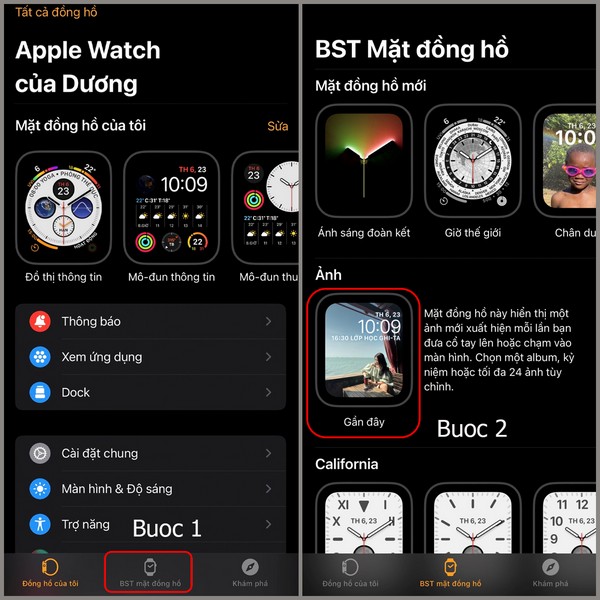
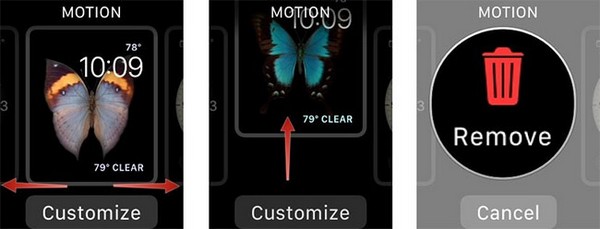
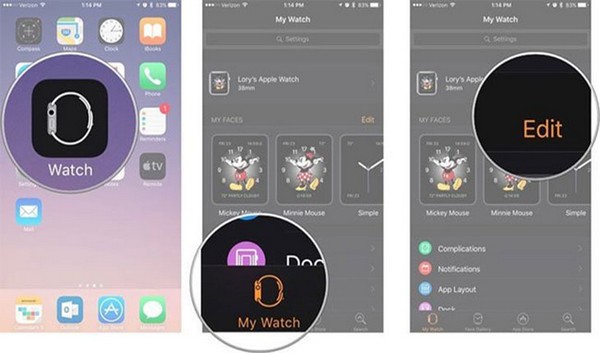


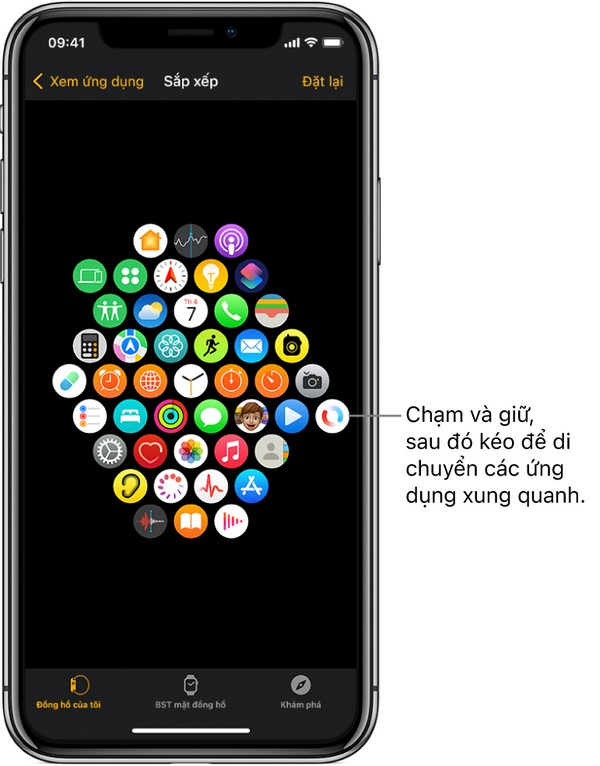


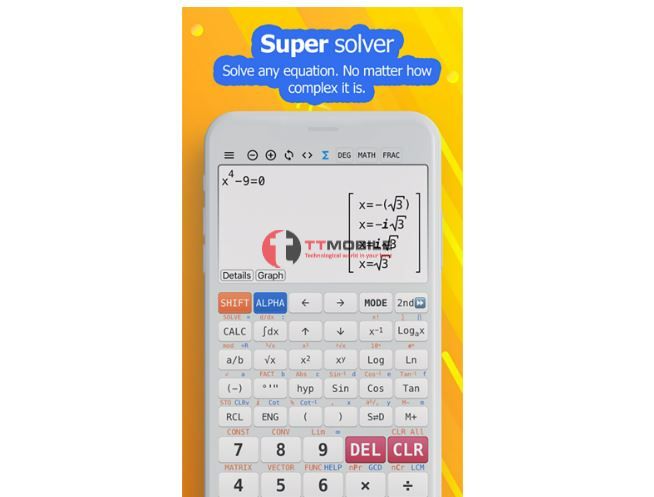
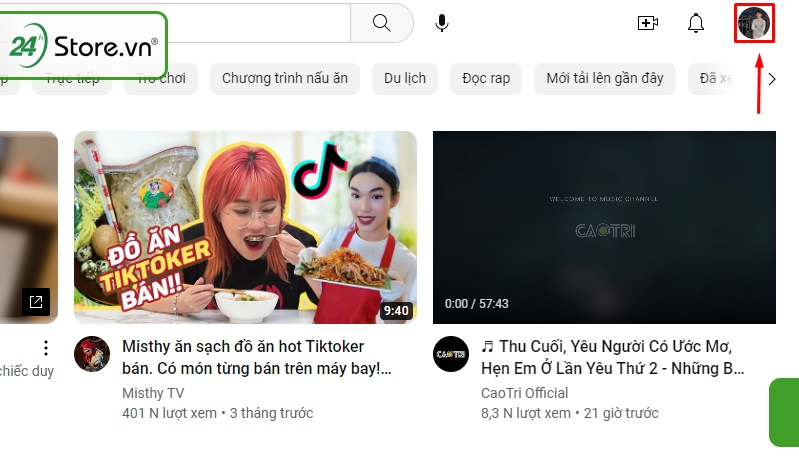
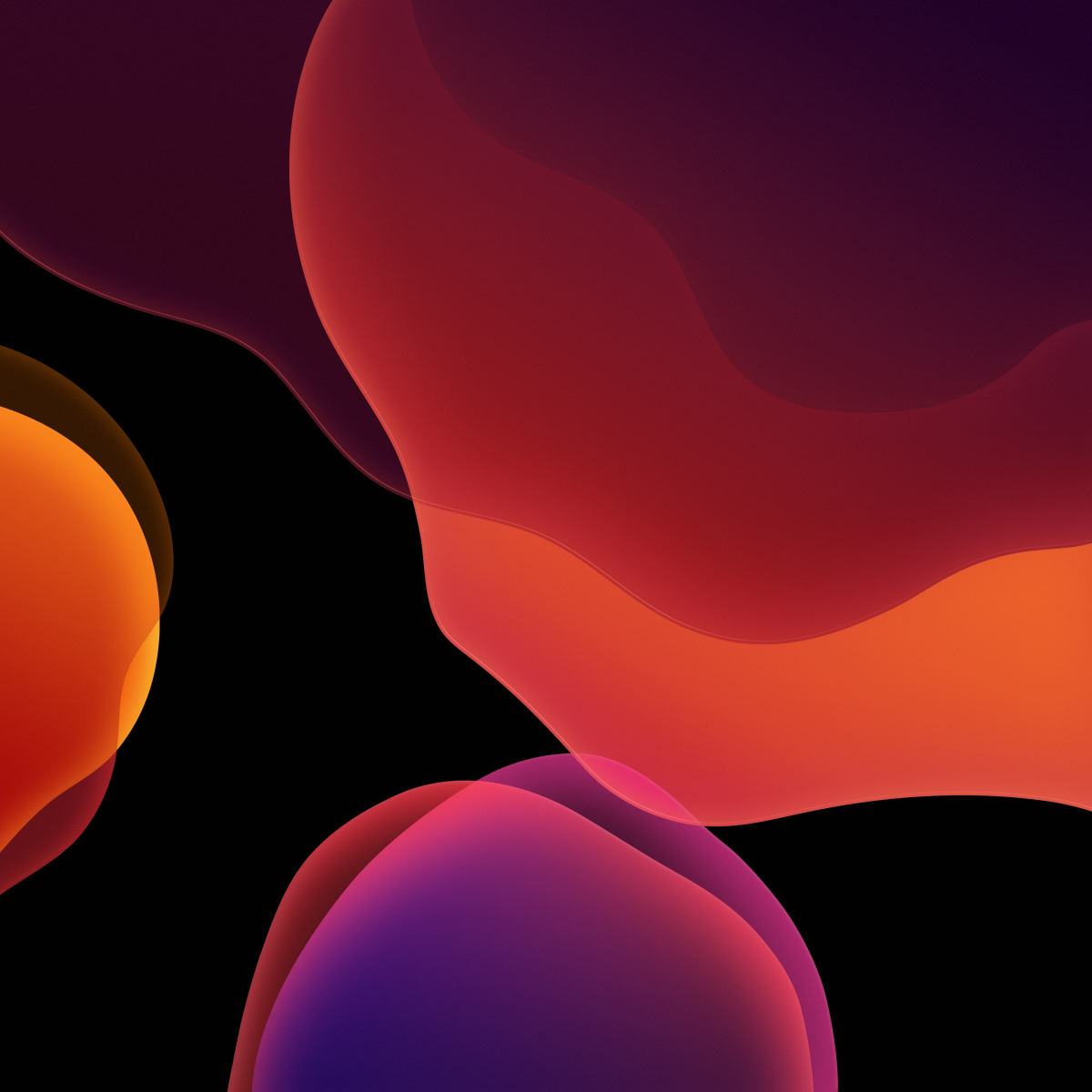
![[Windows 11/10] Thay đổi hình nền và chủ đề](https://praim.edu.vn/wp-content/uploads/2024/04/hinh-nen-may-tinh-asus.png)










